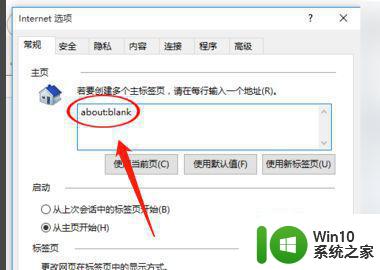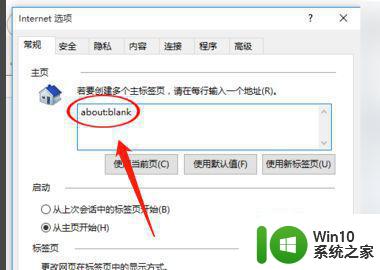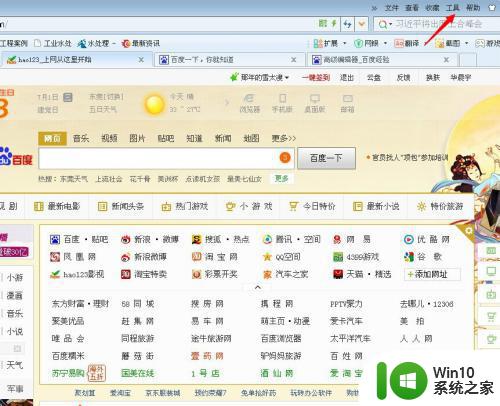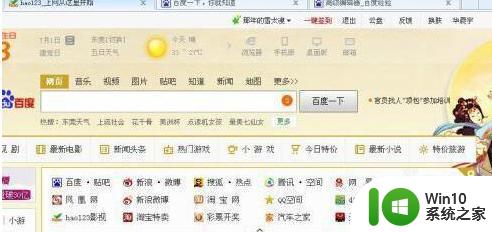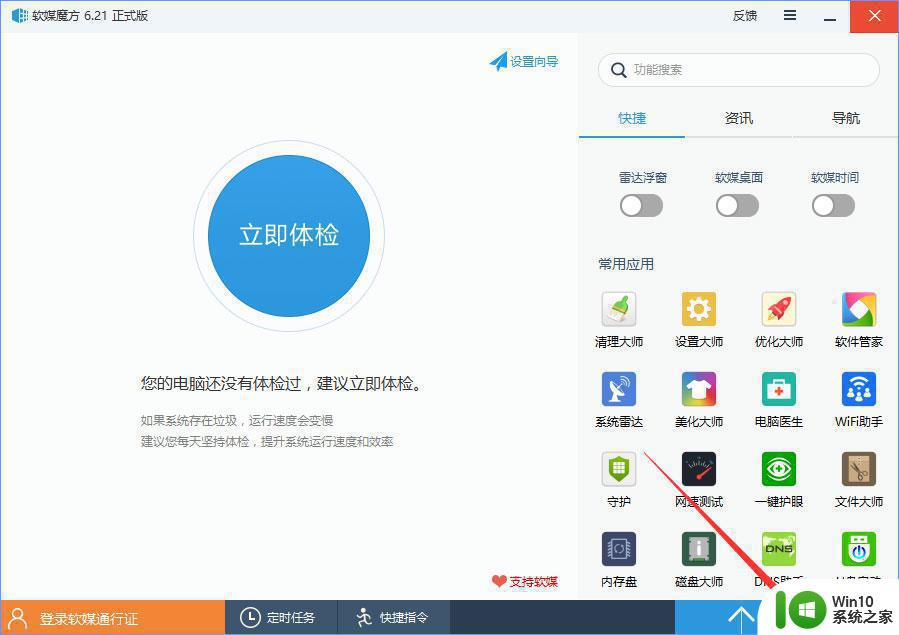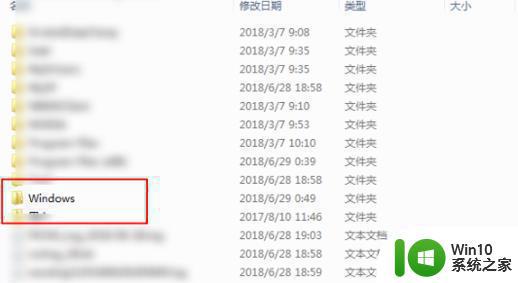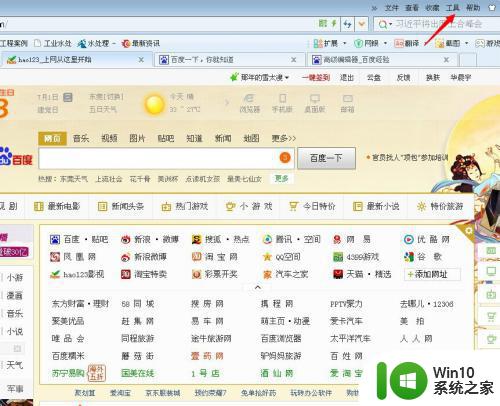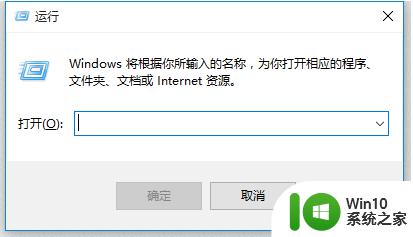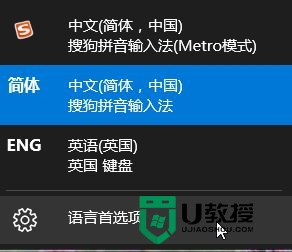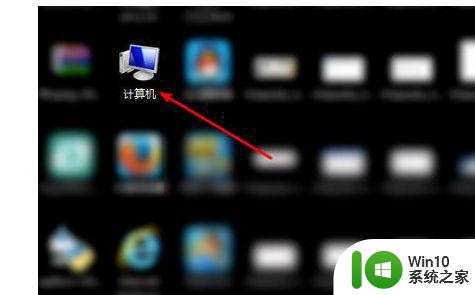win10怎么彻底删除2345主页 win10如何删除2345主页导航
在没有给win10系统自带浏览器设置主页的情况下,通常不会出现任何的导航搜索框,因此大多用户也都会进行设置,可是每次在设置完浏览器主页之后,下次打开时都会出现2345主页导航,对此win10怎么彻底删除2345主页呢?这里小编就来教大家win10彻底删除2345主页设置方法。
具体方法:
1、如果IE的Internet选项处可以编辑,就直接在这里输入自己想要设置的主页,例如空白页about:blank,点击应用并确定。
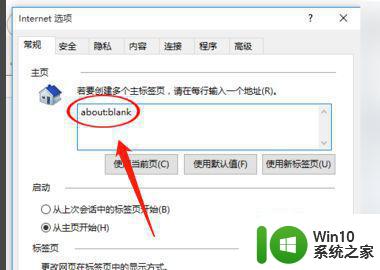
2、这个时候你就会发现当我们再次打开IE浏览器时,主页就会变成了空白页而不是2345。
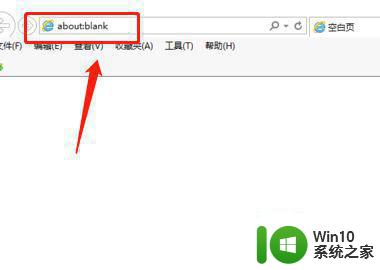
3、如果遇到主页处锁死,不让修改的情况,那么就需要用户打开注册表。按win+r调用运行窗口,输入regedit点击确定调出注册表。
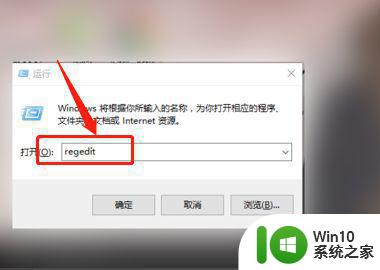
4、点击“编辑”--“查找”,在“查找目标”框中输入2345的首页地址,一直点击查找下一个,将匹配到的值全部修改为about:blank。
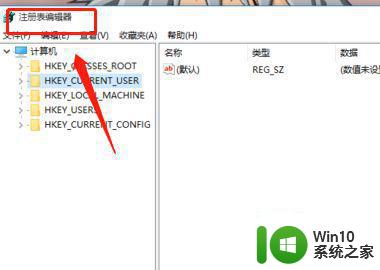
5、再次打开IE浏览器首页2345就没有了,修改注册表的方法比较彻底,建议使用修改注册表的方式。
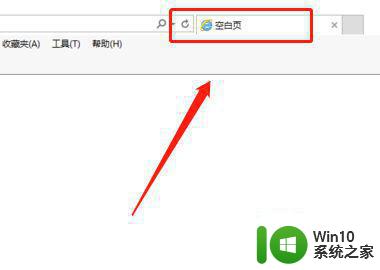
以上就是有关win10彻底删除2345主页设置方法了,还有不清楚的用户就可以参考一下小编的步骤进行操作,希望能够对大家有所帮助。